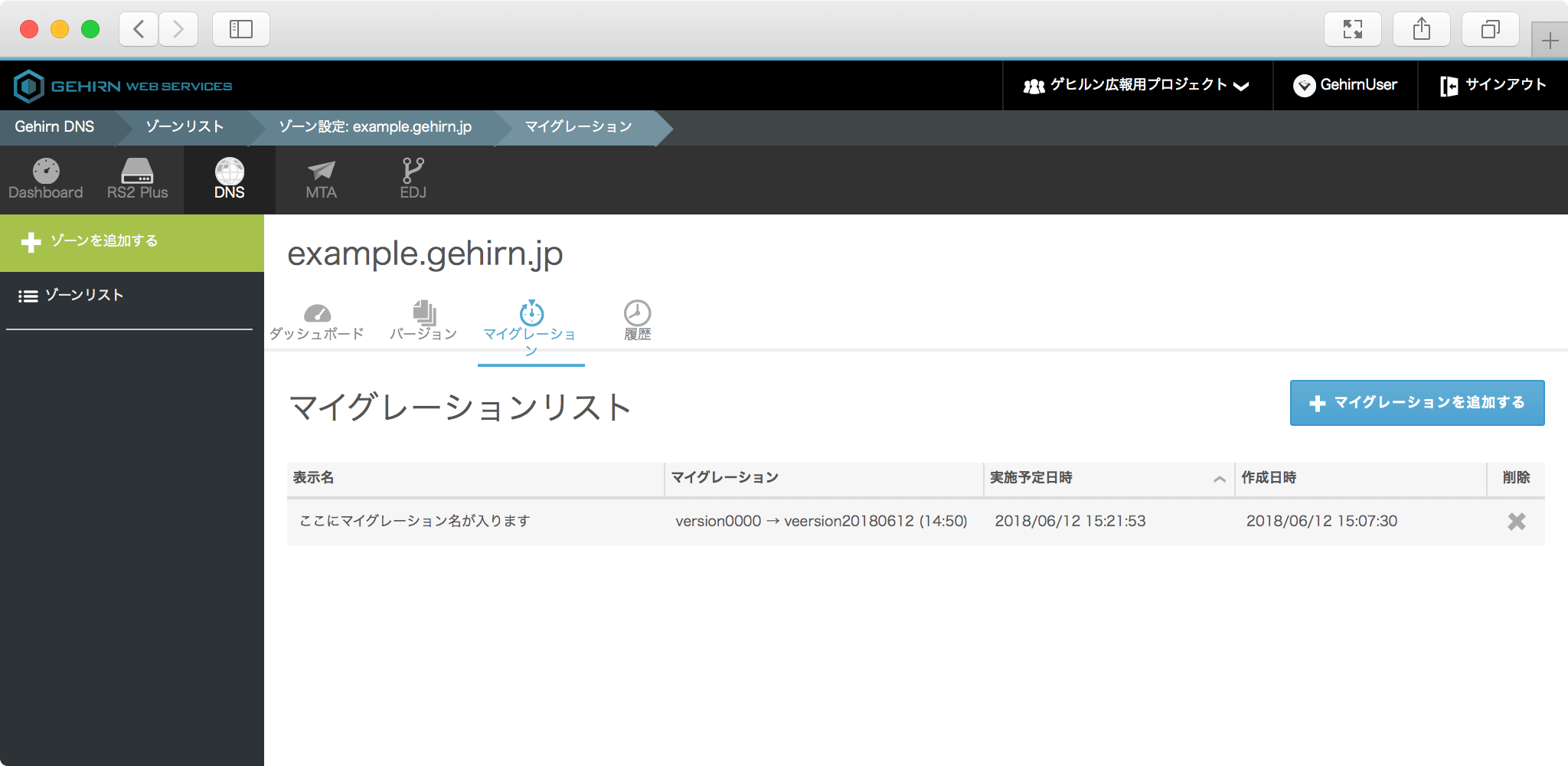マイグレーションを追加する
操作対象の DNS 管理ゾーン一覧を表示 ¶
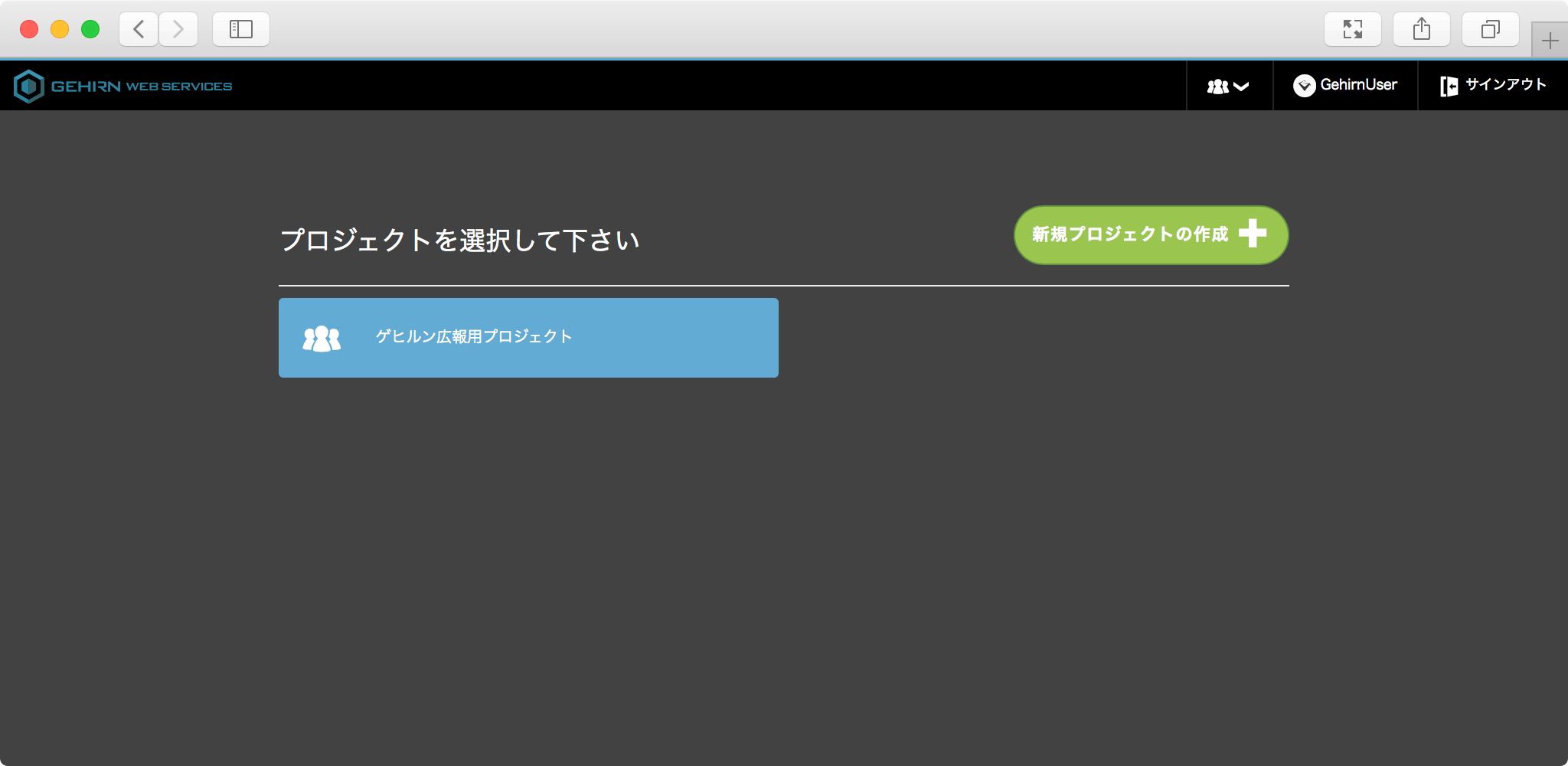
GWS Web コンソールを開いて、操作対象のプロジェクトを選択してから、DNS タブを開きます。
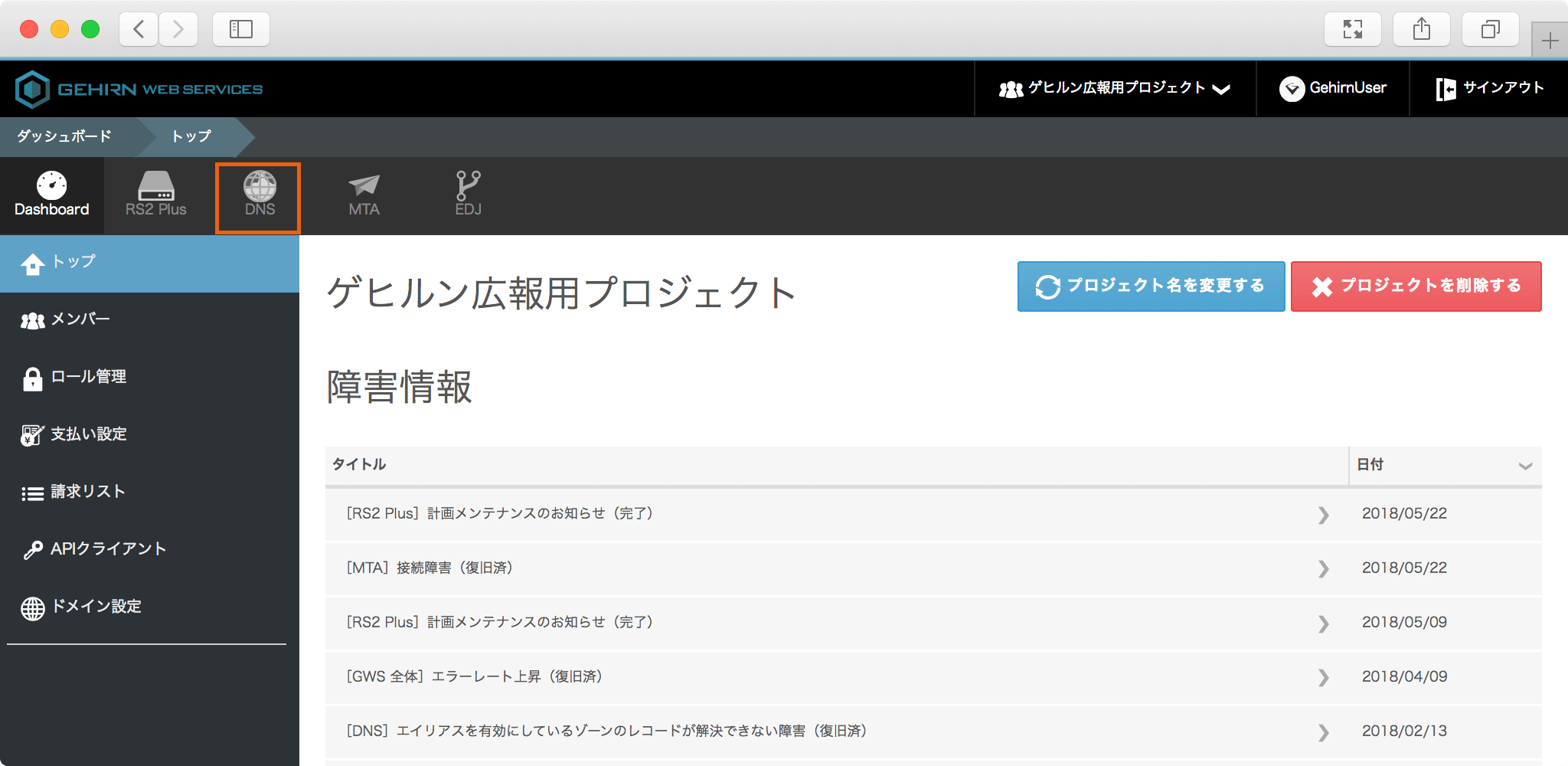
対象のゾーンを選択し、マイグレーションタブを表示 ¶
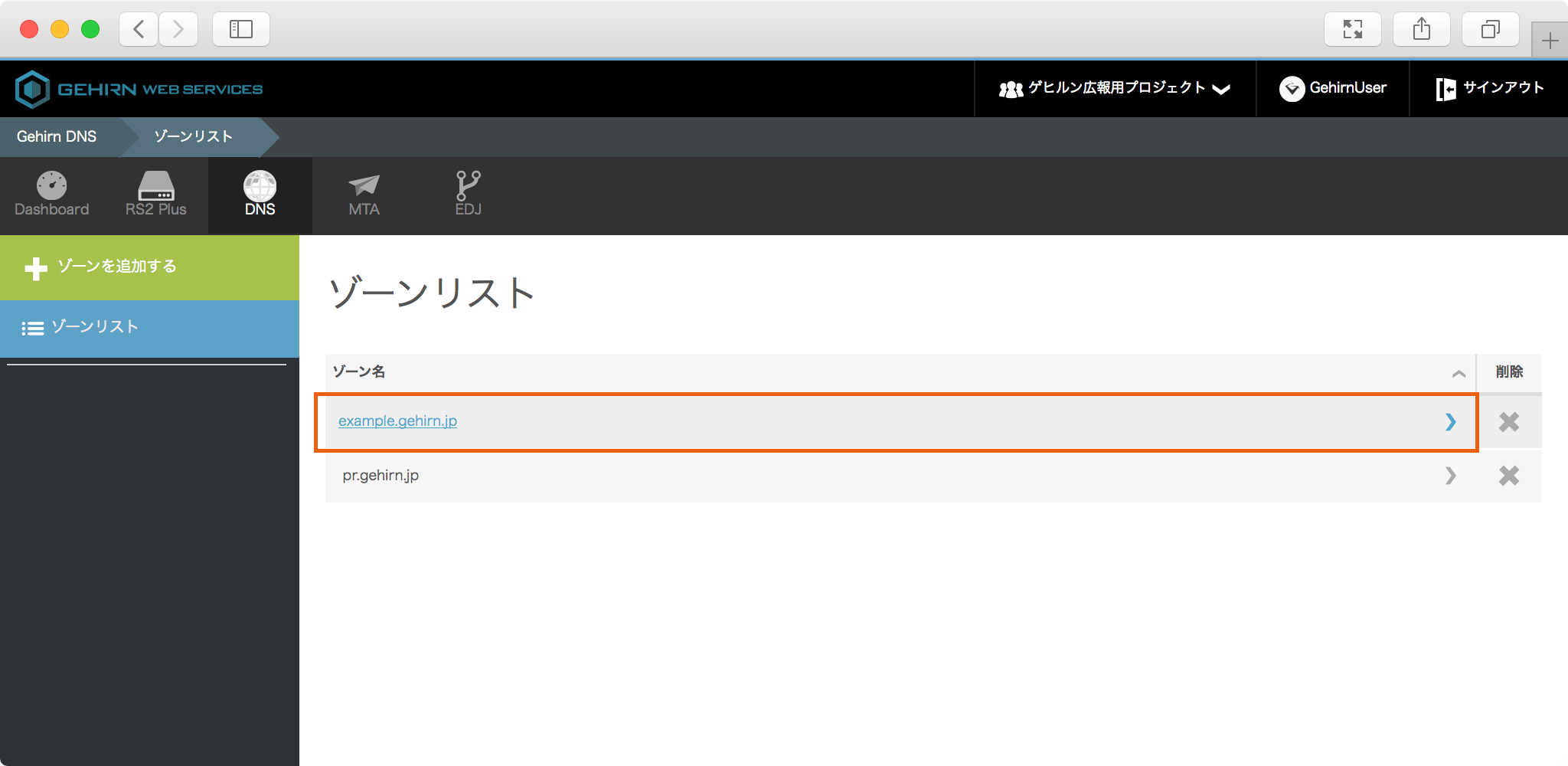
登録されているゾーンの一覧から、ダッシュボードへ移動し、マイグレーションタブをクリックします。
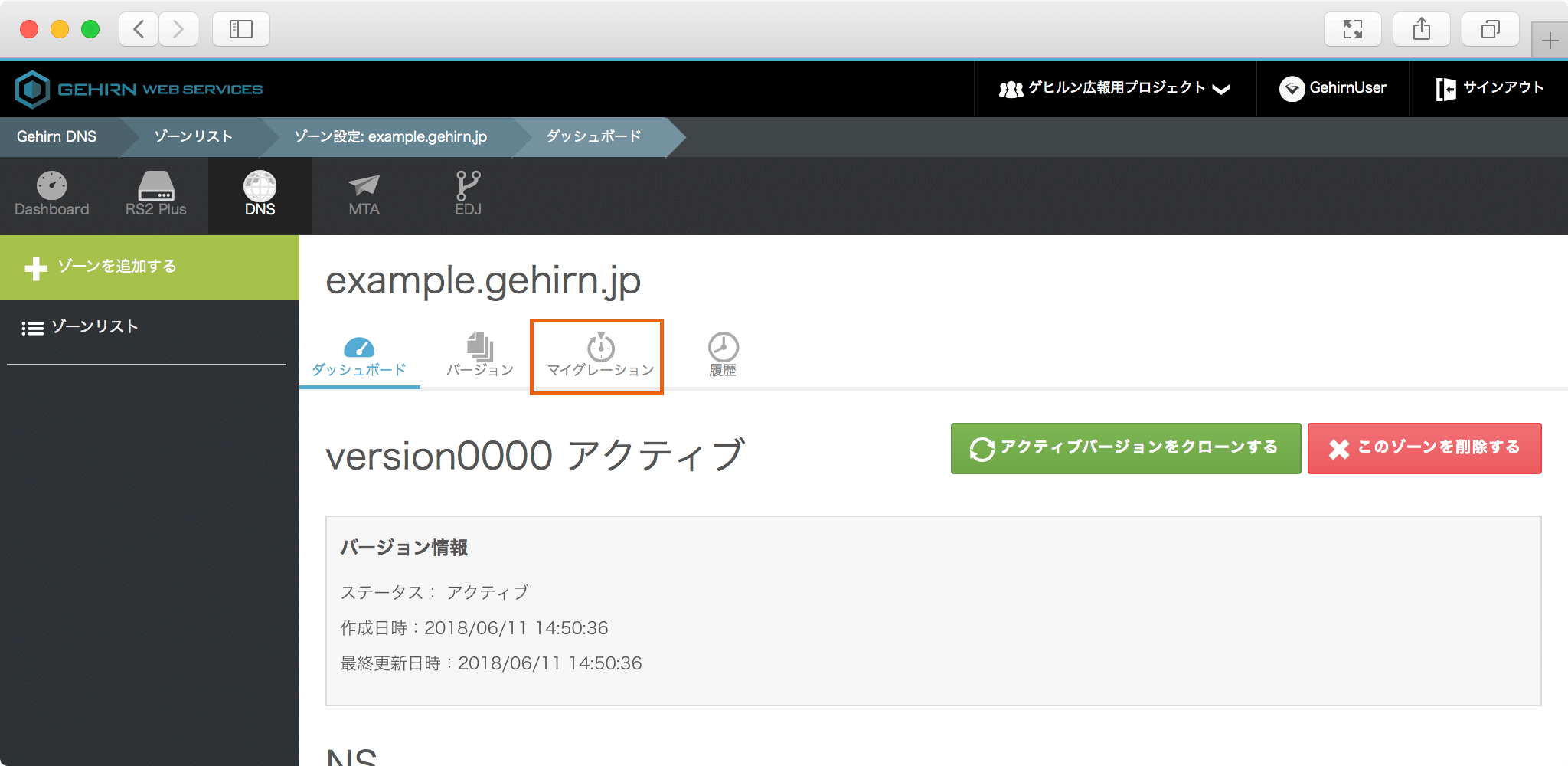
「マイグレーションを追加」ボタンをクリック ¶
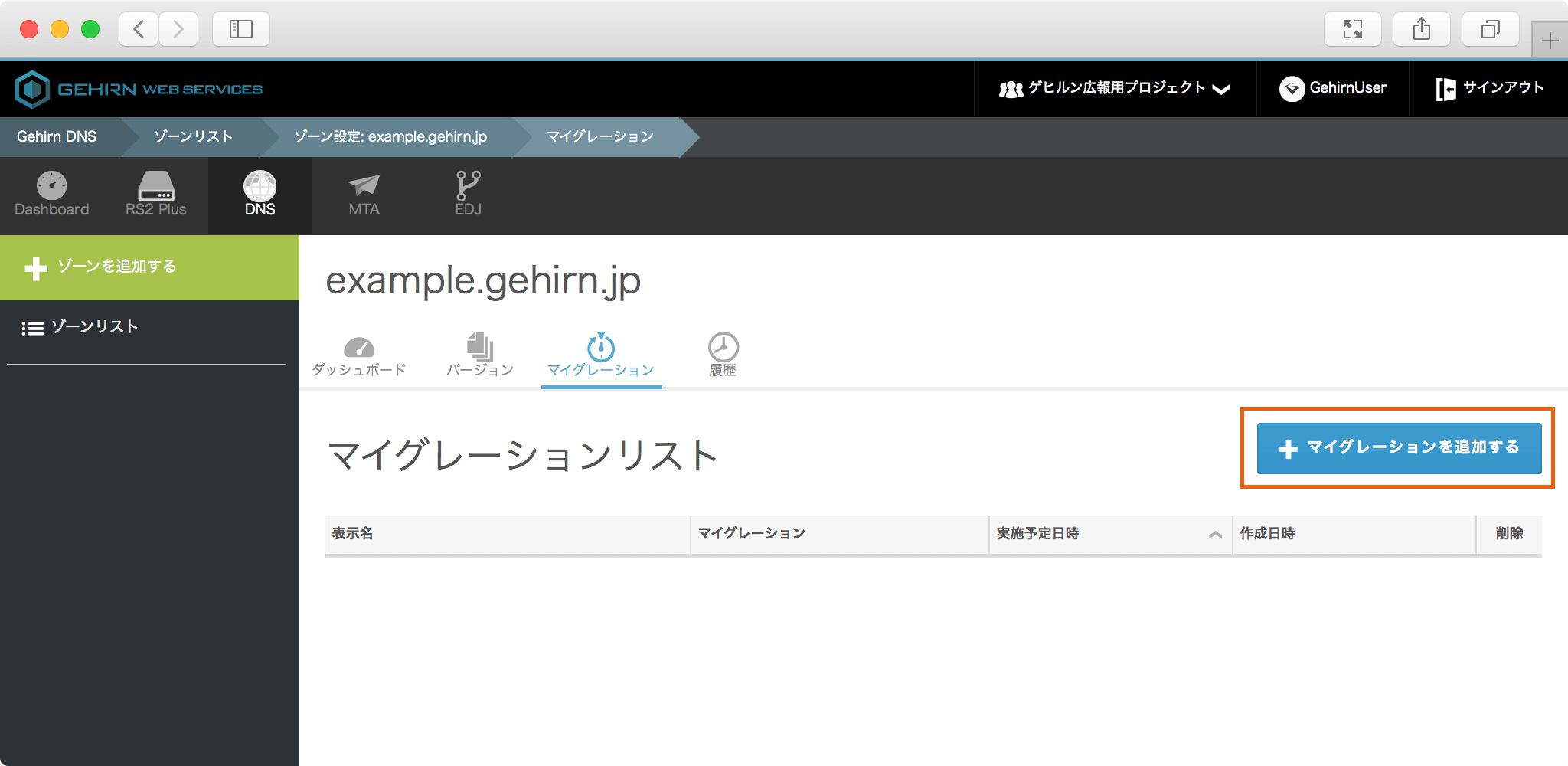
マイグレーションの「マイグレーションを追加」ボタンをクリックするとモーダルウィンドウが開きます。
各設定を選択、入力 ¶
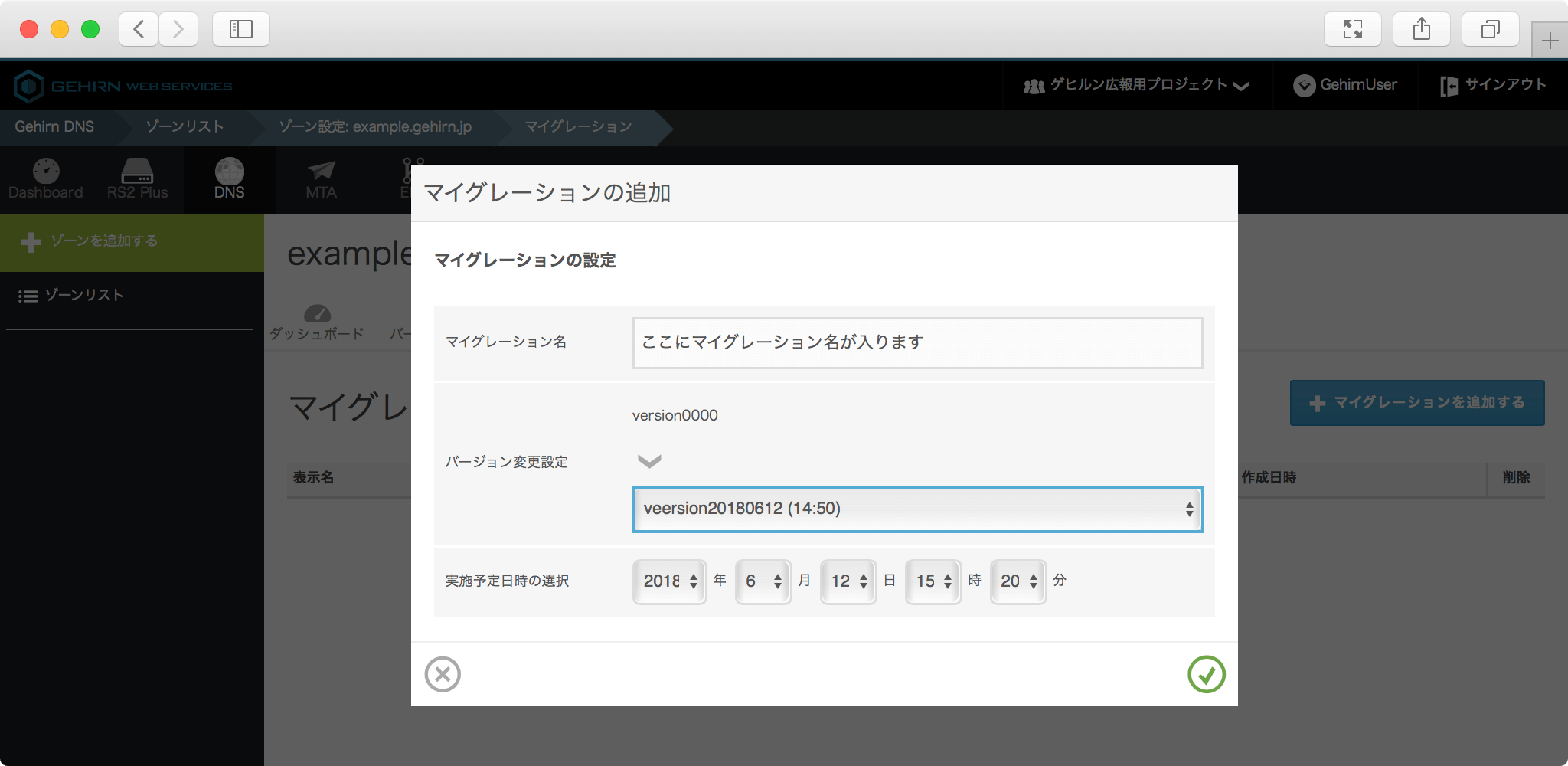
マイグレーション名にはわかりやすい任意の名前を入力してください。
バージョン変更設定では、切り替えたいバージョンを選択します。
変更日時の選択では、切り替えを実施したい日時を選択してください。
すべての設定を終えたらモーダルウィンドウ右下のチェックマークをクリックします。
正しく設定ができると、自動的にモーダルウィンドウが閉じます。 これで、マイグレーションの追加手順は完了です。